Перенос Windows 10 на SSD или другой диск в MiniTool Partition Wizard Free
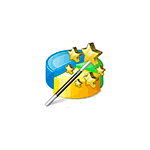 В нескольких инструкциях на сайте публиковались программы, позволяющие перенести Windows 10 на SSD или другой жесткий диск. Одна из таких программ, которая всё ещё позволяет бесплатно выполнить перенос системы на другой диск — MiniTool Partition Wizard Free, однако, за счет того, что в ней отсутствует русский язык интерфейса, некоторые спрашивают: а как именно в ней это сделать.
В нескольких инструкциях на сайте публиковались программы, позволяющие перенести Windows 10 на SSD или другой жесткий диск. Одна из таких программ, которая всё ещё позволяет бесплатно выполнить перенос системы на другой диск — MiniTool Partition Wizard Free, однако, за счет того, что в ней отсутствует русский язык интерфейса, некоторые спрашивают: а как именно в ней это сделать.
В этой инструкции по шагам о том, как выполнить перенос Windows 10 на SSD или просто другой системный диск с помощью бесплатной программы MiniTool Partition Wizard Free, о некоторых нюансах, с которыми вы можете столкнуться в процессе и видео, где все шаги показаны наглядно. Всё изложенное сработает и для переноса других версий ОС от Майкрософт.
- Скачать и установить MiniTool Partition Wizard Free
- Перенос Windows 10 на другой диск SSD или HDD
- Возможные проблемы и дополнительная информация
- Видео инструкция
Где скачать и как установить MiniTool Partition Wizard Free
Несмотря на то, что установка программы MiniTool Partition Wizard Free не особо сложна, на некоторые нюансы следует обратить внимание начинающих пользователей:
- Скачать программу вы можете с официального сайта https://www.partitionwizard.com/free-partition-manager.html
- В процессе установки на первом экране рекомендую оставить лишь одну отметку, как на скриншоте ниже.

- А после выбора пути установки вам предложат дополнительное ПО, обычно не нужное: чтобы его не устанавливать, снимите отметку согласия, а затем нажмите «Next».

По мере выхода новых версий процесс установки и предлагаемые дополнительные утилиты могут меняться, но я рекомендую отказываться от всего, кроме самой программы для работы с разделами дисков, переноса ОС и клонирования разделов, о которой ведется речь.
Процесс переноса Windows 10 на SSD или HDD
Прежде чем начать, учитывайте: к компьютеру уже должен быть подключен второй диск — SSD или HDD, причем в процессе все данные с него будут удалены. Также рекомендую закрыть любые программы, связанные с очисткой системы и дисков, желательно отключить антивирусы и неплохо — отключить Интернет (чтобы в процессе не начали скачиваться обновления).
Запускаем MiniTool Partition Wizard Free и выполняем следующие шаги:
- На первом экране выберите пункт «Migrate OS» для запуска переноса системы. Есть и другой пункт — Disk Clone, с помощью которого можно выполнить полное клонирование дисков со всеми разделами, но рекомендую использовать именно указанный. Внимание: в последних версиях программы эта функция стала недоступной в бесплатной версии, однако, если вы найдете версию 11.6, там функция работает.

- Появится окно с двумя вариантами выбора: первый предполагает полный перенос всех разделов с исходного диска на целевой, включая и те разделы, которые не являются системными. Второй — для переноса только системных разделов, исключая отдельные разделы с данными, что может пригодиться, когда данные вы планируете оставить на первом физическом диске или когда размер нового SSD заметно меньше объема исходного HDD. В обоих случаях с исходного диска ничего удаляться не будет.

- На следующем этапе требуется выбрать целевой диск — тот на который будет перенесена система. Напоминаю, если на нем есть данные, они будут удалены в процессе.

- Следующий этап позволяет задать размеры разделов на новом диске: их можно оставить без изменений, либо выбрать пункт «Fit partitions to entire disk», что изменит размеры разделов на целевом диске таким образом, чтобы не осталось неиспользуемого места (если второй диск больше), либо система поместилась на него (если размеры разделов на первом диске больше, чем пространство на втором диске, но данными занят объем, который может разместиться на нём). Рекомендую использовать этот пункт, если не знаете, что выбрать.

- На следующем экране достаточно нажать «Finish», а затем, в главном окне программы — Apply и подтвердить начало работы, чтобы начать применение изменений.

- Процесс, особенно на HDD может занять продолжительное время (иногда — очень) и состоит из двух этапов: сначала — в запущенной ОС, затем — перезагрузка компьютера по нажатию кнопки «Restart Now» и продолжение процесса после перезагрузки.

- Внимание: при перезагрузке вы увидите надпись «Press Any Key to cancel» (нажмите любую клавишу, чтобы отменить) на черном экране. Не нажимайте, если не хотите отменить продолжение процесса переноса ОС.
- После некоторого периода ожидания компьютер перезагрузится. Причем, в зависимости от параметров БИОС, система может загрузиться как со «старого», так и с «нового» диска (можно проверить в проводнике по размеру — диск, с которого загрузилась текущая система всегда будет под буквой C, также можно посмотреть в «Управлении дисками»). Рекомендую зайти в БИОС/UEFI и выбрать нужный диск загрузки.
На этом процесс завершен, но иногда возможны некоторые проблемы после переноса.
Возможные проблемы после переноса Windows 10 и дополнительная информация
После загрузки компьютера или ноутбука уже с нового SSD или HDD без отключения старого вы можете столкнуться со следующими проблемами:
- Windows перестанет видеть второй (старый) диск, хотя он не отключался, как это решить описано здесь: Windows не видит второй диск — как исправить.
- В проводнике появятся разделы, которые должны быть скрыты с именами наподобие «Восстановить» или без имен, объемом в несколько сотен Мб. Их лучше скрыть (а если они на старом диске и больше не нужны — удалить). Удалить разделы можно в утилите «Управление дисками», а скрыть из проводника — с помощью diskpart. Как именно показано в видео ниже, начиная с 5:55.

Видео инструкция
Если у вас возникла какая-то иная проблема, которую я не учел — опишите её подробно в комментариях, я постараюсь помочь.








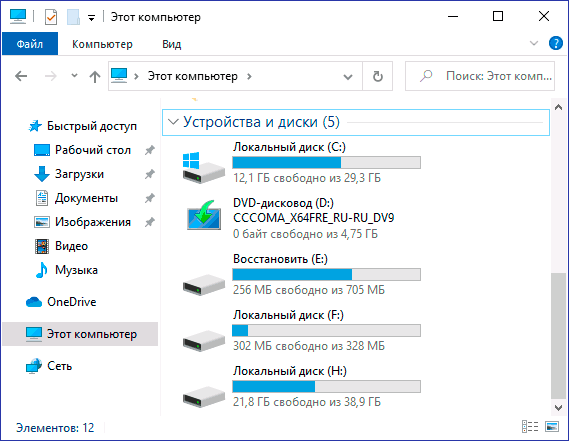
Newf
Я правильно понял?, — при загрузке уже с «нового» диска ему будет присвоена перенесенной ОС буква «С» ?
Можно сформулировать вопрос и по другому. — Если я прохлопаю в БИОСе выбор диска автозагрузки (из двух!), всегда загружающаяся система присваивает «своему» диску букву «C» ?
Спасибо!
Ответить
Dmitry
Да, всё именно так. Буквы дисков относительны. С — всегда том текущей системы.
Остальные как бы «закрепляются», но тоже только в рамках текущей системы, т.е. именно она «помнит», что D — это D, при загрузке в другой ОС он может оказаться под другой буквой.
Ответить
Василий
Правильно говорить приоритет или порядок загрузки а не автозагрузки!
Ответить
Василий
Пробовал пару тройку подобных программ, когда купил SSD ну и что-то мне не понравился этот метод мне было проще чистую установку ОС установить, чем переносить 2х годовалую ОС получившую людей за эти 2 года. ИМХО
Ещё есть же ситуации с ноутами, когда нет возможности подключить второй диск к тому же нет dvd rom в место которого можно установить мobile rack не так давно прикупил. Благо что у меня открытый корпус ПК материнская плата не из свежих и имеет аж шесть разъёмов sata, и куча кабелей и если понадобится кому-то перенести ОС, то я во все оружие. Спасибо за внимание может мой комментарий окажется полезным.
Ответить
Dmitry
Да я и сам предпочитаю устанавливать начисто на новый диск — не важно, SSD или HDD. Но для некоторых это оказывается сложнее, чем перенос.
Ответить
Василий
Для некоторых может оказаться легко перенести ОС, а переключить приоритет в БИОС будет сложно если конечно оставить второй диск подключенным и при этом будут думать, что ОС работает с SSD.
Ответить
Steel
Дело не в сложности, просто некоторые ценят свое время.
Ответить
Алексей
Подскажите пожалуйста. Как, по каким параметрам выбрать ssd. Ориентируюсь на 120 гб. Под систему. До 2000р
Ответить
Dmitry
Здравствуйте. Для начала важно знать: подключение через M.2 или SATA? А если через M.2 — там PCI-E или SATA интерфейс. Все это можно узнать, изучив характеристики материнской платы или ноутбука.
Если речь об обычном SATA диске 2.5 дюйма, то за 2000 лучше взять дешевый Crucial BX500 на 240 Гб, либо Kingston A400 на 240 Гб, чем диск на 120 Гб за ту же сумму. Да, покупая на 120 можно получить SSD от более именитого производителя, но при этом увеличение объема в два раза больше в положительную сторону влияет на срок службы, чем именитость производителя при том же типе памяти.
Ответить
алексей
вот и об этом я тоже хотел узнать. я так понимаю подключение у меня возможно любым способом. каким будет правильнее? НО! в разъеме PCI Express x16 стоит видеокарта.которая в то же время закрывает PCI-E x1. хотя процессор с интегрированным видеочипом. возможно карту придется вынуть (если будет нужно)
какие у меня варианты? спасибо
Ответить
Dmitry
А вы не подключите туда диск m.2, PCI-E стандартный не такой. А если через адаптер — то это далеко за ваш бюджет выйдет.
Ответить
Алексей
Я не вижу в своём комментарии ссылку. Я ее добавлял для ясности ситуации. Вы ее получили? Вобщем мат. Плата gigabyte fa68hm-ds2. PCI-E X16 , PCI-E X1 , PCI-E. Всего 3 разъёма. Что значит стандартный не такой?
А если выбирать из двух вышеперечисленных у них тип памяти разные. Также скорость записи и чтения(хоть и небольшая но есть)
Я читал ваш пост о разнице типов памяти. Но для меня это «сильно». Единственное что понял это TLC будет понадежней (с этой памятью Kingston) а на Счёт crucial пишут что греется. Если что поправьте. Малость запутался
Ответить
Dmitry
Здравствуйте.
Да, ссылку получил.
Что я имею в виду:
1. SSD, работающие по интерфейсу PCI-E подключаются в специальный разъем M.2, которого на вашей материнской плате нет. То есть они не просто в PCI-E «засовываются».
2. Да, существуют SSD, которые можно и напрямую к PCI-E подключить или адаптеры для этого, но: диски такие в ваш бюджет вообще никак не войдут, адаптер PCI-E M2 в принципе можно рублей за 300-500 найти.
3. Из тех дисков, что я вам указал, греться сильно ни тот не другой не должен, нагрев типичен для скоростных дисков M.2 PCI-E.
4. Вот тут мой промах, действительно, Crucial на QLC. Да, TLC предположительно будет понадежнее этого варианта.
5. Если вы решите брать адаптер + диск, то у вас останется 1500 рублей, а за близкую к такой цене я на 120 и чтобы по PCI-E работал нашел лишь вот этот AMD Radeon R5MP120G8 — в общем-то норм должен быть.
Ответить
Юрий
Уважаемый Dmitry! Я скачал и установил программу, запустил. После выполнения п. 2 (Появится окно с двумя вариантами выбора……) я выбрал 2й вариант, но команда «продолжить» так и осталась светлой!? Не помог и Enter. После нескольких попыток я выяснил, что программа Free не поддерживает эту команду. Это доступно только в платной программе. Платить доллары за разовое использование? Может есть выход? Большое спасибо за ответ!
Ответить
Dmitry
Здравствуйте.
Я только что перепроверил именно в Free версии (и статья писалась с тестом в Free, что видно по скриншотам), всё работает, кнопка «Далее» вполне себе активна, никаких ограничений нет, перенос осуществляется и в первом и втором варианте.
Мои предположения о проблеме и почему вас не пускает дальше:
1. У вас нет второго диска (либо используется внешний съемный диск в качестве второго).
2. Какие-то несовпадения по месту на дисках (например ооочень маленький второй диск) — этого варианта я сейчас проверить не могу.
Ответить
Юрий
Здравствуйте уважаемый Dmitry! Я пропустил, прошу извинить, уточнить, что перешел в 3й пункт, отметил диск 2 (111,8 GB) и вот там не включилась команда «далее». Сейчас я очистил диск, убрал игры. Повторил всё. Пункт 3: — диск виден в окне, отметил «диск 2» и … не включилась кнопка «далее» Спасибо за ответ!
Ответить
Dmitry
А можно где-то выложить два скриншота:
1. из окна, где далее нельзя нажать.
2. из окна «управление дисками» Windows так, чтобы был виден диск в нижней части окна.
есть у меня подозрение, что у вас на том втором диске файлы загрузки windows могут оказаться. второй скриншот прояснит картину а первый на всякий случай.
Ответить
Юрий
Здравствуйте уважаемый Dmitry! На втором диске был файл windows 4 мб. Вроде не должен был быть помехой, ведь всё удаляется! Удалил быстрым форматированием. Заново включил MiniTool… . Пункт 3: — диск виден в окне, отметил «диск 2» и … опять не включилась кнопка «далее»! Прилагаю скриншоты 2 шт.
Ответить
Dmitry
Здравствуйте. Вижу, что вам внизу окна на первом скриншоте сообщают: Disk Too Small (слишком маленький диск) и, судя по всему, в этом и дело.
Возможное решение: сжать диск C до 100 Гб, затем использовать вариант 2 переноса в программе, будет перенесена только ОС, но влезет.
Ответить
Юрий
День добрый! Очень благодарен за дельные советы! Я пошёл несколько другим путём. (ну прямо как Ленин! Политика не при чём!) Я восстановил заводские настройки — меня смутило, что 112ГБ и не хватает на перенос ОС! Хотя нажал пункт 2!? И с лёгкостью ОС перенеслась! Теперь надо чтоб включался с этой ОС. Пробовал через БИОС, но не смог разобраться с этим английским, решил пока не рисковать. Возможно есть другие пути решения этой задачи? И еще раз большое спасибо!
Ответить
Steel
Клонировал с помощью данной утилитой ОС со всеми данными, клонирование терабайтника HDD на такой же по объёму SSD с 770 гигами данных прошло за 1,5 часа в режиме командной строки, активация на месте, ошибок ноль, весь софт и настройки на месте, игры летают, шикарно.
Ответить
Алексей
Производитель ssd предлагает Acronis True Image для переноса системы. На компьютере она у меня установлена. Но без тех активаций что описано на их сайте. Нормально ли использовать этот продукт? Для меня главное чтоб остались ВСЕ ДАННЫЕ. Полная копия настоящей системы. Без дальнейших настроек. Это так и происходит?
Ответить
Dmitry
Да, вы можете так сделать, при условии, что места достаточно. В любом случае, пока не убедитесь, что всё ок, не торопитесь удалять данные с исходного диска.
Ответить
Дмитрий
Во первых — благодарю за кучу полезных статей и видео (не раз выручали).
Во вторых — сам вопрос: где-то месяц назад делал всё, что написано в статье, тока потом обнаружил, что раздел с которого идёт запуск винды установился на другой диск F (тож SSD тока небольшого размера) и при отключении этого второго диска — система не запускается (экран с надписью об отсутствии boot диска).
Как можно наименее безболезненно перенести со второго диска на первый (основной диск С)? можно ли сделать бэкап ОС и потом при отключенном диске F восстановить ОС на диске С? или есть какие-то проги или через коммандную строку или…?
Заранее благодарю за ваш ответ!
Ответить
Dmitry
Здравствуйте.
К сожалению, тут однозначного ответа дать не могу, нужно видеть конкретную конфигурацию разделов на диске. Бэкап-восстановление вероятнее всего не сработает (при восстановлении будет пытаться «туда где было» раздел восстановить), хотя, не исключаю, что какие-то средства могут это решить (но нужно пробовать и опять же видеть, как конкретно все организовано на диске).
Т.е. самый верный метод — при отключенном малом SSD начисто установить на нужный SSD, это позволит множества проблем избежать, в том числе и в будущем не столкнетесь с тем, что системные разделы на разных физических дисках.
Можно попробовать побороться и так, но там много нюансов, зависящих и от типа установки (UEFI/Legacy) и от того, что именно там на первом диске (там может быть не только загрузчик) и т.п.
Ответить
Алексей
Подскажите пожалуйста. Что не так? Сделал все как описано. После этого на новом диске имеется неразмеченая область 220 гб. В управлении дисками и форматировать недоступно (скриншот)
Ответить
Dmitry
Здравствуйте.
А можно скрин из управления дисками? Также: а если раздел перед неразмеченной областью кликнуть, там есть «расширить том»? — если да, можно эту опцию использовать.
Ответить
алексей
в общем клонировал другой прогой. как узнать с какого носителя загружена система не отключая другие?
Ответить
Dmitry
в общем-то, прямо в управлении дисками это будет видно. диск текущей системы будет там описан как «загрузка», и т.п.)
Можно конечно bcdedit /enum all в командной строке и посмотреть.
Ответить
алексей
скажите пожалуйста. купил ssd kingston 120 gb. перенес систему. все работает. но… время загрузки занимает 50 сек до появления рабочего стола. плюс мелкие дозагрузки. совсем немного быстрее от hdd. а главное и в работе системы разницы вообще не заметно.
почему так может быть? может быть потому что система перенесена( много мусора) ? или может нужно провести какие-то настройки, что-то отключить или что-то включить и т.д.? можно что-то сделать с этим?
проводил тест crystal disk mark 6. в среднем 550/450 — запись/чтение
windows 10 обновляется регулярно. работает стабильно уже больше года. единственное это стоит 1809. до 1903 пока не обновлял
Ответить
Dmitry
Здравствуйте.
Такой вопрос: а если сделать не завершение работы и включение, а «Перезагрузка» — то все быстрее проходит? Если да, то попробуйте отключить быстрый запуск Windows 10, вот так: https://remontka.pro/fast-startup-windows-10/
Ответить
алексей
интересно, почему ответ был удален.
при перезагрузке также время загрузки не меняется.
Ответить
Dmitry
Не удалял никаких ответов вроде бы…
Ну а насчет тормозов — ничего лишнего в автозагрузке? Стронних антивирусов/служб/чистильщиков памяти?
Ответить
алексей
нет. все штатно. только epson status monitor, punto switcher, APC\PowerChute Personal Edition
Ответить
Dmitry
А остальные характеристики компьютера, кроме SSD? Т.е. в принципе, может и проблемы нет — вполне может быть 50 секунд на старой машине даже при наличии SSD.
Ответить
алексей
может и старенький но не древний же. и если предположить что это нормальное время загрузки… но так в сравнении с hdd разница не более 10 сек. это тоже нормально?
Gigabyte GA-F2A68HM-DS2
QuadCore AMD A10-7800, 3900 MHz
8139 МБ (DDR3 SDRAM)
nVIDIA GeForce GTX 650 1 gb
Ответить
Dmitry
Ну не так чтобы слабая система, нормально. Но и о явных проблемах вроде бы ничто не свидетельствует, т.е. в принципе может быть такое время загрузки. Если есть желание заморочиться, можно конечно начисто переустановить ОС и посмотреть, как она себя поведет.
Ответить
Иван
Здравствуйте, сделал перенос всех разделов с HDD на SSD по вашей инструкции и скрыл разделы, которые должны быть скрыты и вроде всё норм,
но при перезагрузке системы в проводнике опять появляется раздел который я скрывал ( раздел FAT32 на триста с чем-то мегабайт)
я повторил процедуру скрытия раздела, но при перезагрузке ситуация повторяется.
Как собственно скрыть его окончательно ?
Ответить
Dmitry
Здравствуйте.
Попробуйте второй метод (после видео) из инструкции https://remontka.pro/hide-disk-partition-windows/
Ответить
Иван
Благодарю, метод помог через редактор реестра.
Правда на пути
не было раздела Explorer , создав его вручную и прописав нужные параметры, раздел диска стал скрыт после перезагрузки системы.
Ответить
Андрей
Добрый день. У меня не совсем тривиальная задачка.
Нужно перенести систему и софт (очень критично из-за MySQL) с ssd m2 на raid-массив без потери данных, софта и его функционирования. Возможно ли это или только новая инсталляция?
Ответить
Dmitry
Здравствуйте. Вероятнее всего, возможно, но сам не проделывал.
Тут бы я правда делал не как описано выше, а слепил бы образ/резервную копию, например, вот так: https://remontka.pro/backup-windows-10-macrium-reflect/ а потом его уже разворачивал бы на RAID. Возможно, загрузившись с LiveCD с Macrium, там есть возможность подгрузки недостающих драйверов хранилищ (если для RAID потребуются).
Ответить
Александр
а можно ли установить эту программу на диск D или только на С
Ответить
Dmitry
Я не помню, как там установщик работал и были ли возможности настроек места установки, скорее всего можно, но уверен не на все 100.
Ответить
Александр
Спасибо. Вот еще один вопрос: как выбрать разделы для переноса на новый диск или во втором пункте программы автоматом переноситься только системные разделы, но я хочу исключить только диск D такое возможно?
Ответить
Dmitry
Здравствуйте.
Вообще, если нужно исключать, менять набор разделов, то проще всего это в другой программе сделать: https://remontka.pro/move-windows-10-ssd-hdd-macrium-reflect-free/
Ответить
Александр
Ноутбук Asus x550, после переноса на SSD, местами диски не менял, выставил в биосе приоритет загрузки диск SSD , а старый HDD поставил в биосе disable, иначе грузилось с него, но теперь на старом HDD раздел С 210гб не виден, виден только раздел D который не переносил, Главный вопрос: на ноутбуке местами диски обязательно поменять или можно оставить HDD на месте основного , а новый SSD с сиcтемой на месте привода DVD или для лучшей работы надо поменять нигде это не описано, но все почему-то ставят SSD на место старого HDD, хотя можно же в биосе просто поменять, как лучше сделать?
Ответить
Dmitry
Можно и не менять, если в биосе меняется (не везде так можно).
А бывший раздел C в «управлении дисками» тоже никак не виден?
Ответить
Александр
Спасибо, бывший раздел C в «управлении дисками» виден но буквы нет, и еще 4 мелких системных видны, буквы также нет, и еще с первого включения появляется черный экран boot device и еще чего-то выключаешь/включаешь и идет загрузка со 2 раза только, видимо лучше поменять местами, или не в этом дело?
Ответить
Dmitry
Буквы вы можете назначить в управлении дисками. На мелкие разделы назначать их не нужно. Вообще по идее вы можете все разделы удалить с того старого диска и создать один раздел на весь диск.
А вот по поводу загрузки — видимо, «путается в дисках». Но по идее, после удаления всех разделов с первого диска проблема должна уйти. Не уйдет если, попробуйте также отключить быстрый запуск Windows 10.
Ответить
Konstantin
Здравствуй, Дмитрий!
Начал копирование диска, объем 2Тб, процесс поделился на 12 этапов, сейчас 7 этап,прошло почти 11 часов. Можно как-то остановить процесс? Какие возможны последствия?
Ответить
Dmitry
Здравствуйте. Лучше не останавливать. Последствий для исходного диска не будет, на целевом — повреждение файловой системы возможно (легко исправить). Аппаратно-то с ним ничего не случится (скорее всего, вероятность очень мала).
Насчет того как остановить: если краткое нажатие кнопки питания не срабатывает, то долгое, но это по сути отрубание электричества от компонентов и именно потому нежелательно.
А вот насчет того, есть ли программные способы — не знаю в Minitool. Можно конечно пробовать разные Esc, Alt+F4 или еще что-то, но не уверен, что откликнется.
Ответить
Антон
Приветствую.
У меня проблема заключается в том что программа предлагает обновится после кнопки Finish на платную версию показывая что в бесплатной нет функции копирования. Я где то ошибся? Заранее благодарен.
Ответить
Dmitry
Здравствуйте.
Возможно, с момента написания статьи они решили эту функцию тоже сделать платной (когда писал, работало бесплатно, в отличие от Disk Clone). Тогда, видимо, не выйдет в этой утилите.
Рекомендация — https://remontka.pro/move-windows-10-ssd-hdd-macrium-reflect-free/ там точно работает исправно.
Ответить
Иван
Добрый день, спасибо за отличную инструкцию! Получилось перенести систему и все работает отлично, но есть два вопроса. Подскажите, пожалуйста:
после перезагрузки, в режиме командной строки в процессе клонирования мне вылетело несколько раз ошибка «failed to read disk. Error 1453. LBA….
Два раза эта ошибка, и один раз failed to write disk. Error 1453. LBA…
LBA разные были. Возможно ошибок было больше трех, не уверен, я спать уже пошел, долго клонировалось.
Утром расшатал ноут, он просто был в режиме сна успешно загрузившись до винды (Со старого hdd еще). Потом переставил в биосе приоритеты и успешно загрузился с нового ssd. Все работает хорошо, но неприятное ощущение от того, что выходили ошибки.
— второй момент: успешно удалил один новый том со старого харда, по вашей инструкции, а вот еще один диск отделился от нового ssd на 653мб. Назвался диском D. Причем через diskmgmt.msc я его вижу (написано на нем только «653 Мб») и из опций активно только «удалить», а через diskpart он его вообще не видит, соответственно не могу просто букву удалить. При просмотре через проводник, он сообщает что свободно 198мб из 653, а если залезть вовнутрь и через разрешить показ скрытых и системных файлов, то он показывает только 4 пустых папки, Что-то он от меня скрывает в общем. Может это как-то связано с ошибками при клонировании?
Подскажите как быть, пожалуйста.
Ответить
Dmitry
По первому пункту: оба диска внутри (т.е. не на USB)? Подключены хорошо со стороны самого диска и материнской платы и кабели в порядке? С питанием никогда не было проблем? В общем, если подозрений на неисправность дисков нет, на эти пункты обратить внимание. Ну, а раз перенесли уже и все работает, то может пока забыть (если только внезапно не столкнетесь с проблемами и не окажется, что он на чем-то системном сбился).
По второму пункту — очень похоже на скрытый раздел восстановления по описанию. В таком случае просто букву с него удалить… вот только должен бы он его видеть в Diskpart. list partition используете (list volume его может не показать)?
Ответить
Иван
Дмитрий, спасибо за быстрый ответ.!
— да, оба диска внутри. хдд на старом месте, где и стоял подключенный через сата, а ссд через м.2 поставил.
кушаю хорошо, спасибо) в смысле с питанием проблем не наблюдалось. Ноутбуку чуть больше года, батарея работает отменно. msi gl62m 7rex его зовут. Проблем в работе никаких не замечаю.
— по второму вопросу — list volume его не показал почему-то, но я решил посмотреть через минитул партишан, там действительно значилось, что он Recovery Partition, кликнув по нему правой кнопкой выбрал Hide Partition, это помогло, теперь он не маячит в проводнике) надеюсь ничего не сломал таким движением))
Ответить
Dmitry
По второму — ничего не сломали (нечему там ломаться).
По первому — ну тогда продолжать хорошо кушать, наблюдать за обстановкой, но лишний раз не переживать, может случайность)
Ответить
Иван
Дмитрий, благодарю!
за помощь, за отзывчивость.
Теперь мое спокойствие вышло за ранее неизведанные пределы. я очень рад.
Всего вам наилучшего!
Ответить
Александр
Здравствуйте, вопрос такой, если я клонировал винду с hdd на ssd. И винда грузится с ssd, могу ли я отформатировать диск с виндой на hdd, чтобы освободить себе место?
Ответить
Dmitry
Да, можете. Но я бы рекомендовал сначала проверить, будет ли система нормально грузиться, если физически отключить HDD. Если грузится, можно форматировать.
Ответить
Igor
Добавил в ноутбук Lenovo B590 ssd msata 120Gb
Хотел установить на него Windows 10. Новый диск видится во всех приложениях.
При попытке установить новую ОС происходит копирование файлов, перезагрузка и далее опять загрузка с USB. С SSD не стартует никак.
При попытке клонировать систему на новый диск приложение (и это и другие) пишут что размер сектора на SSD и HDD различается и они ничего не могут сделать.
Возможны ли еще варианты?
Ответить
Dmitry
Здравствуйте.
А в порядке загрузки есть пункт Windows Boot Manager? Если да, то его попробуйте выбрать, а не SSD.
Ответить
Igor
С windows boot manager грузит с HDD. Сегодня пытался установить вторую копию win на SSD. Эффект тотже, копирование файлов, перезагрузка и все.
Попробую сейчас сторонний boot manager прикрутить
Ответить
Алексей
Доброго времени. Такая ситуация. Операционка стоит на SSD в разьёме М2 (свежая, с нуля не хочу ставить) хочу перенести эту систему на более производительный SSD М2 Samsung диск (слышал у них есть свой софт для переноса) На материнке 2 слота М2 в первом действующий диск во второй втыкаю новый и клонирую. Вопросы такие- после клонирования системы я могу поменять местами диски? В биосе нужно при этом выставлять что то? Старый диск я смогу форматировать со всеми его разделами уже на перенесённой системе и потом присвоить букву диска? Какую программу клонирования на данный момент посоветуете? Спасибо.
Ответить
Dmitry
Здравствуйте.
1. Утилита для самсунгов называется Samsung Data Migration, самая простая в мире, наверное, утилита, ошибиться не получится. Её в общем-то и используйте.
2. Диски поменять местами сможете.
3. Отформатировать сможете но тут все-таки лишний раз (например, заглянув в «управление дисками») убедитесь сначала что вы загрузились с нового диска и он у вас в управлении дисками первый по порядку.
Ответить
Владимир
Здравствуйте! После значка ПЕРЕЗАГРУЗКА, который продолжительное время был в статичном состоянии, экран погас, но индикаторы на ноутбуке и ssd горят. Как быть в этом случае? Можно ли выключить и затем включить ноутбук кнопкой пуска?
Ответить
Dmitry
Если индикаторы диска горят (и мигают), то я бы лучше подождал… Есть шанс что-то испортить выключением. Но если длится долго (часа три) и ситуация прямо никак не меняется, то тогда бы уже выключал, наверное.
Ответить
Тахир
Подскажите, пожалуйста, нужно ли форматировать только что подключенный новый диск?
Ответить
Dmitry
Нет, вручную не нужно — его отформатирует программа при переносе.
Ответить
Вячеслав
Подскажите, как мне быть? При инициализации SSD, на нём был создан небольшой раздел, невидимый в проводнике Windows. Я выбрал GPT и, видимо, в этом разделе содержатся какие-то важные данные или должны в этот раздел записываться. При переносе ОС с HDD на SSD все опробованные программы (Acronis True Image 2020, MiniTool Partition Wizard) предупреждают о полном удалении данных и разделов на конечном диске. Если так, то как потом этот раздел восстановить или не удалять? Заново устанавливать ОС и ПО так не хочется, нудно и муторно.
Ответить
Dmitry
Здравствуйте.
Не переживайте по этому поводу, смело соглашайтесь с полным удалением данных на конечном диске, отсутствие того скрытого малого раздела ни на что не повлияет.
Ответить
Вячеслав
А при переносе ОС целевой диск (SSD) останется в GPT или примет MBR? Ведь ОС у меня на HDD, который в MBR.
Ответить
Dmitry
Станет таким же, как исходный диск. То есть таблица разделов меняется при переносе.
Ответить
Илья
В версии 12.1 процедура миграции более, не доступна бесплатно. Только приобретая лицензию на про версию.
Ответить
Татьяна
Здравствуйте! Я списывалась с консультантом. Но достаточного ответа не получила.
Я спрашивала при клонировании стоит, что исходный диск стирается. Как избежать стирание диска HDD. Консультант пишет:
«Все зависит от настроек программы. Можно отключить стирание диска после клонирования. Можно произвести стирание ручным способом»
Но я не нашла где настройки. Прошу подробно написать. Мне ОЧЕНЬ важно сохранить старый диск полностью.
Ответить
Dmitry
Здравствуйте.
Я сколько раз переносил, ни разу исходный диск не стирался никоим образом безо всяких специальных настроек для этого.
То есть там клонирование (т.е. создается вторая копия, исходный диск не затрагивается).
Ответить
Татьяна
Здравствуйте. Спасибо. Успокоили. И оказывается я невнимательно посмотрела видео. Вы говорили про второй диск на который переносится. А я подумала, что исходный диск с которого переносится.
Еще вопрос: Илья 25 июля пишет, что с версии 12 миграция платная. Правда ли это? Я скачала версию последнюю — 12.5.
Ответить
Dmitry
По поводу платности функции: я пока не проверял снова, но не исключаю, что так и есть (они часто в этой программе «выпиливают» полезные функции из бесплатной версии, не исключено, что снова).
Учитывайте, что производители разных SSD предоставляют собственные бесплатные программы для переноса. Если укажете производителя, скажу, есть ли такая возможность у вас.
Ответить
Татьяна
Здравствуйте. Запустила Мини тоолс фрее. Запустила полную миграцию. Вроде все сделалось хорошо. Попросила программа перезагрузку. Я согласилась. И вот уже почти час ничего не происходит. Темный экран и SSD в боксе мигает разными цветами. Пыталась насильно комп выключить через кнопку. Никакой реакции. Что делать? Помогите.
Ответить
Dmitry
Здравствуйте.
Выключать не нужно. Час — это совсем не много. Но, учитывая что я отвечаю через сутки уже, у вас либо проблема решена, либо вы все-таки выключили (что могло прервать процесс переноса).
Ответить
Сергей
Все сделал по инструкции, спасибо. В результате ссд появился в виде динамического диска, причём 2 раза — диск С содержит тоже что было на hdd, а также диск F (OS), содержит папку и три файла с названием boot… синим шрифтом. Оба тома C и F показывают размер как у всего ссд, как будто их два. Это нормально? Надо что-то менять?
Ответить
Dmitry
Здравствуйте.
Очень странно, что SSD стал динамическим. Исходный диск тоже динамический?
Насчет тома F не совсем понял. Но загляните у управление дисками win+r — diskmgmt.msc — возможно, на HDD тоже был этот раздел, просто скрытый, а на SSD стал отображаться (тогда можно просто букву с него удалить).
Ответить
Сергей
На hdd его не было, даже скрытым. А что будет если запустить конверт динамик ту басик? Не убьются данные? Просто я заметил что команда merge доступна только для basic томов и дисков.
Ответить
Dmitry
Я опасаюсь в вашей ситуации советы давать, могу что-нибудь испортить, так как ситуация не обычная и не вижу полной конфигурации дисков, не знаю, два ли диска или больше у вас. Если у вас исходный диск был базовым (basic), то не ясно, отчего вдруг SSD динамический.
А то что вы описываете про раздел F вообще похоже на пространство с другого диска (но, может, я неправильно понял).
То есть конвертировать-то попробовать конечно можно, так или иначе HDD-то у нас останется нетронутым, но четко сказать, как SSD потом себя поведет (точнее загрузка системы с него) не могу.
Ответить